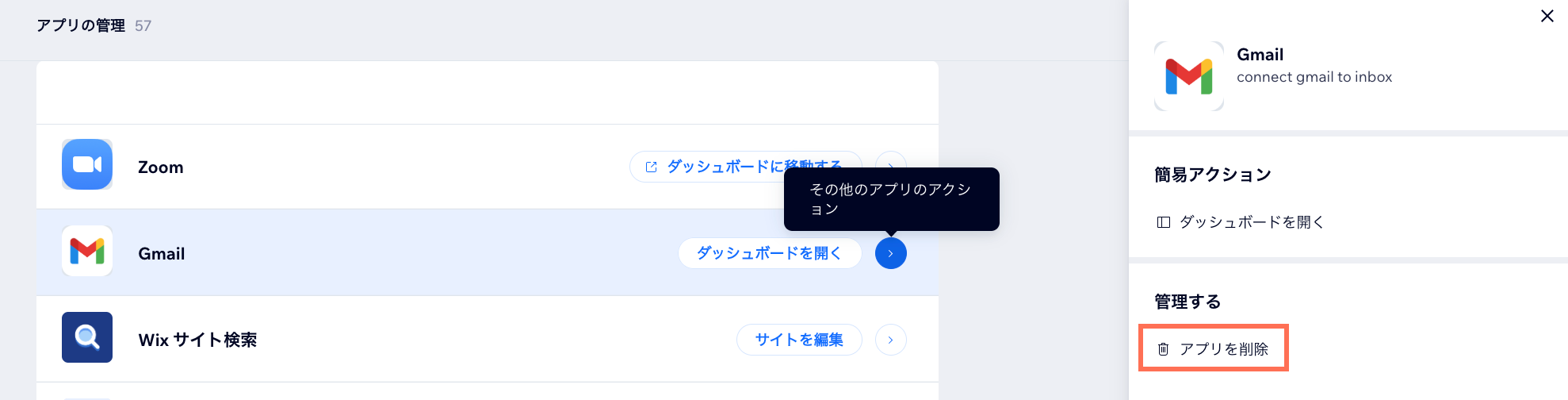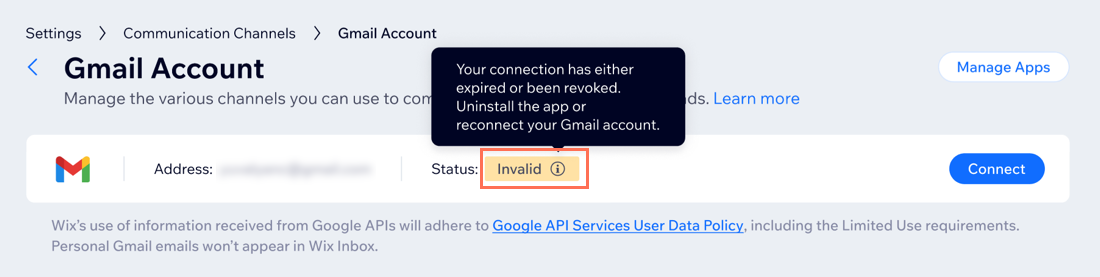Wix Inbox:Gmail アカウントを接続する
5分
この記事内
- Gmail アカウントを Wix Inbox に接続する
- Gmail アカウントを管理する
- よくある質問
Gmail アカウントを Wix Inbox に接続すると、Wix アカウントを通して送信する全てのメール(例:お問い合わせフォームの回答、ストア注文に関する連絡など)が、あなたの個人メールアドレスから送信されるようになります。
Wix の Inbox 経由で送信したメールを、Gmail アカウントで直接確認することもできます。
重要:
Gmail アカウントを Wix Inbox に接続する場合、接続は一方向にしか行われません。つまり、Wix Inbox の通知はすべて個人の Gmail アカウントで確認できますが、Gmail との間で送受信される個人的なメールを Wix Inbox で確認することはできません。
Gmail アカウントを Wix Inbox に接続する
サイトダッシュボードに移動し、Gmail アカウントをサイトの Inbox に接続します。これにより、Gmail から Wix Inbox のメッセージを表示・返信するオプションを利用できます。
Gmail アカウントを Wix Inbox に接続する方法:
- サイトダッシュボードの 「Inbox」にアクセスします。
- 右上の「設定」ドロップダウンをクリックします。
- 「コミュニケーションチャネル」をクリックします。
- 「Gmail」横の「アプリを管理する」をクリックします。
注意:初めて利用する場合は、自動的に接続するように求められます。初めて接続する場合は、「接続」をクリックし、同じ手順に従います。 - 「Gmail アカウントを接続」クリックします。
- 接続する Google アカウントを選択し、「続行」をクリックします。
- Wix がアクセスできるオプション横のチェックボックスを選択し、「続行」をクリックします。
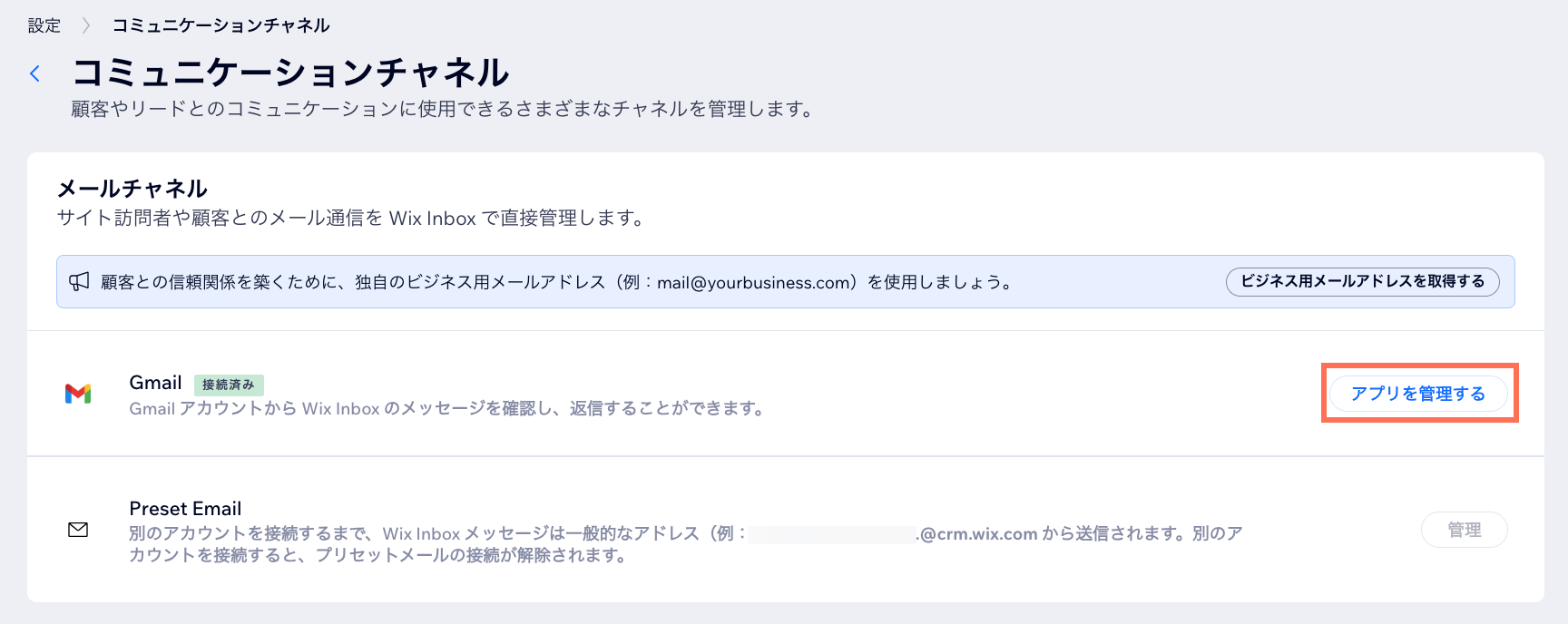
ヒント:
Google Workspace ビジネス用メールを購入して、独自ドメイン(例:info@mydomain.com)からメールを送信しましょう。
Gmail アカウントを管理する
いつでも Gmail アカウントの接続を解除したり、サイトのダッシュボードから Gmail アプリをアンインストールしたりすることができます。Gmail アカウントは必要に応じて再接続できます。
Gmail アカウントを管理する方法:
- サイトダッシュボードの 「Inbox」にアクセスします。
- 右上の「設定」ドロップダウンをクリックします。
- 「コミュニケーションチャネル」をクリックします。
- 「Gmail」横の「アプリを管理する」をクリックします。
- 実行する内容を選択します:
Gmail アカウントの接続を解除する
Gmail アプリをアンインストールする
プリセットのメールアドレスを使用する: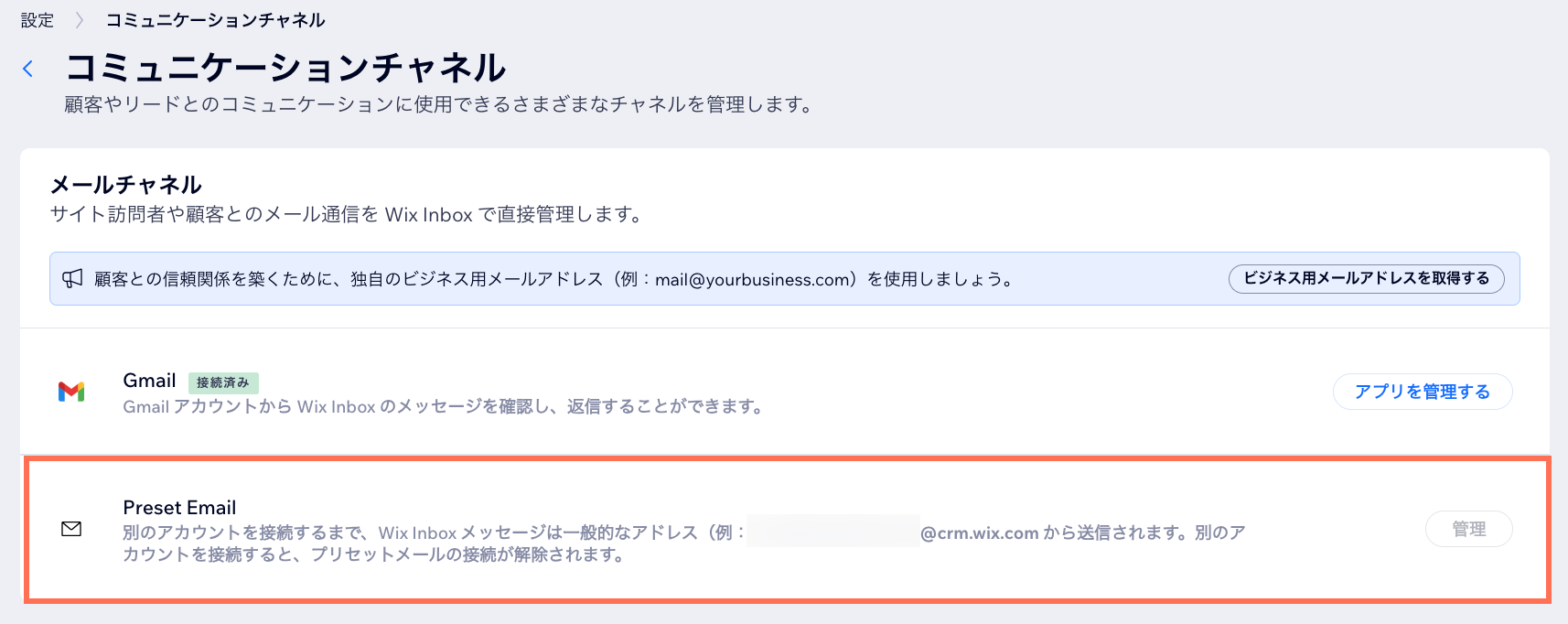
プリセットのメールアドレスは、Wix が提供する汎用のメールアドレスであるため、すぐに顧客への返信を開始することができます。Gmail アカウントを接続すると、プリセットのメールアドレスは自動的に無効になります。
Gmail の代わりにプリセットのメールアドレスを使用したい場合は、Gmail アプリをアンインストールする必要があります。これにより、プリセットのメールアドレスが自動的に再度有効になります。
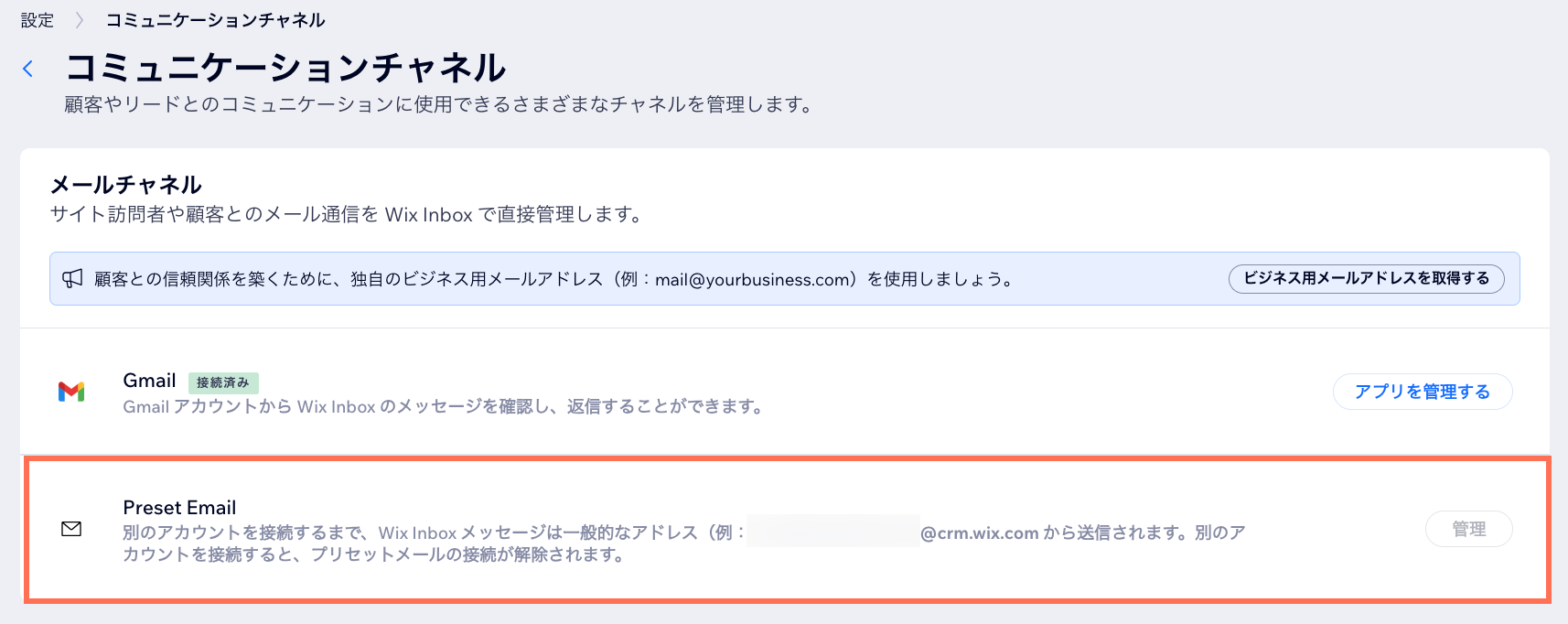
よくある質問
Gmail アカウントの接続に関しては、以下の質問をクリックしてください。
Gmail アカウントを接続すると、個人用メールも Wix Inbox に表示されますか?
再接続した後に Gmail アカウントが接続されないのはなぜですか?
Gmail アカウントが無効であると表示されるのはなぜですか?
Wix Inbox の上部に「Gmail アカウントが接続されていません」というバナーが表示されるのはなぜですか?
Wix Inbox に自動 Gmail メールが表示されるのはなぜですか?
Inbox でメール経由のメッセージを送信できないのはなぜですか?
他のメールプロバイダ(例:Yahoo!、AOL)を接続できますか?
顧客からのメッセージをすべて Wix Inbox で理したい場合:
Facebook、Instagram、WhatsApp などのチャネルを Wix Inbox に接続することもできます。


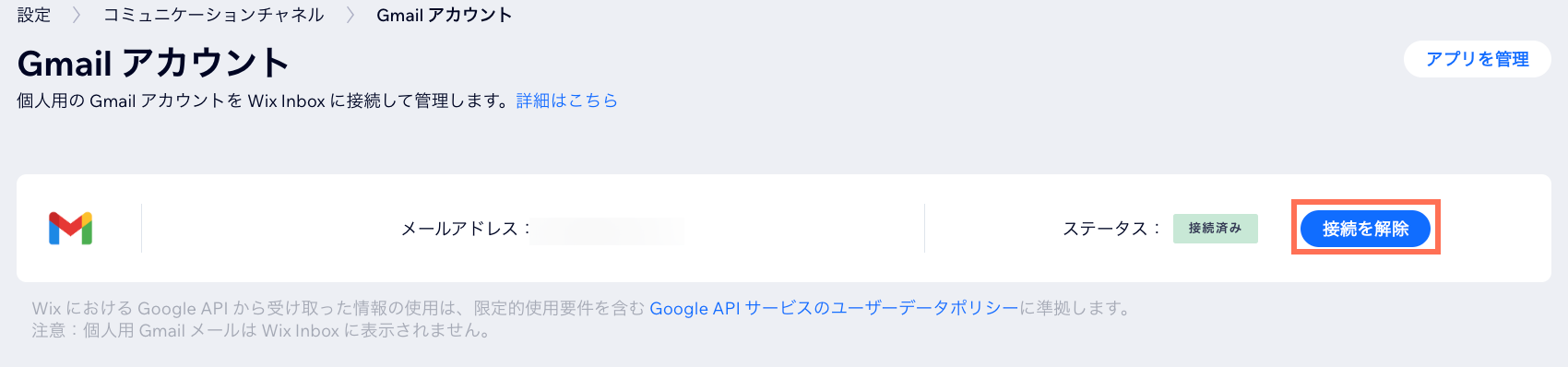
 をクリックします。
をクリックします。